WPS Exce設置圖表背景顏色的方法
時間:2023-12-12 11:28:27作者:極光下載站人氣:123
很多小伙伴之所以喜歡使用wps對表格文檔進行編輯,就是因為WPS中的功能十分的豐富,能夠滿足我們對于表格文檔的各種編輯需求。有的小伙伴在WPS中將數據轉換為圖表之后,還想要給圖表設置背景顏色,但又不知道該使用什么工具。其實很簡單,我們只需要點擊該圖表,然后在繪圖工具的子工具欄中打開填充工具,然后在下拉列表中就能選擇自己需要的背景顏色了。有的小伙伴可能不清楚具體的操作方法,接下來小編就來和大家分享一下WPS Exce設置圖表背景顏色的方法。
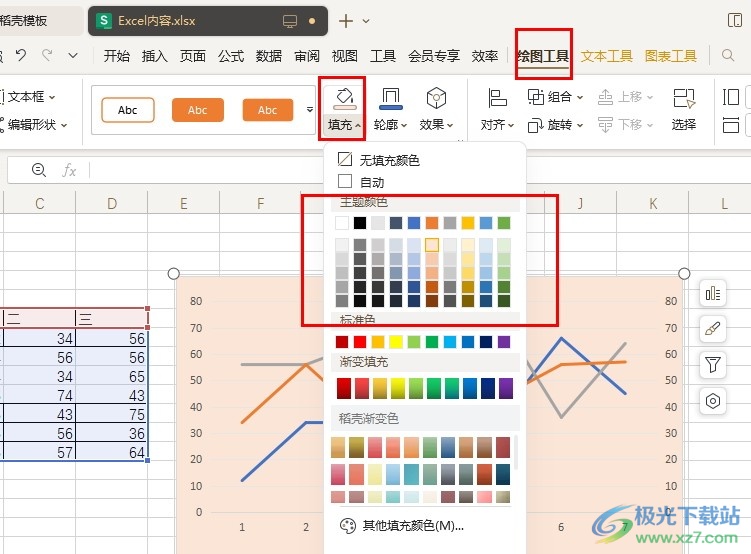
方法步驟
1、第一步,我們在WPS的首頁新建一個表格文檔,或是直接點擊打開一個已有的表格文檔
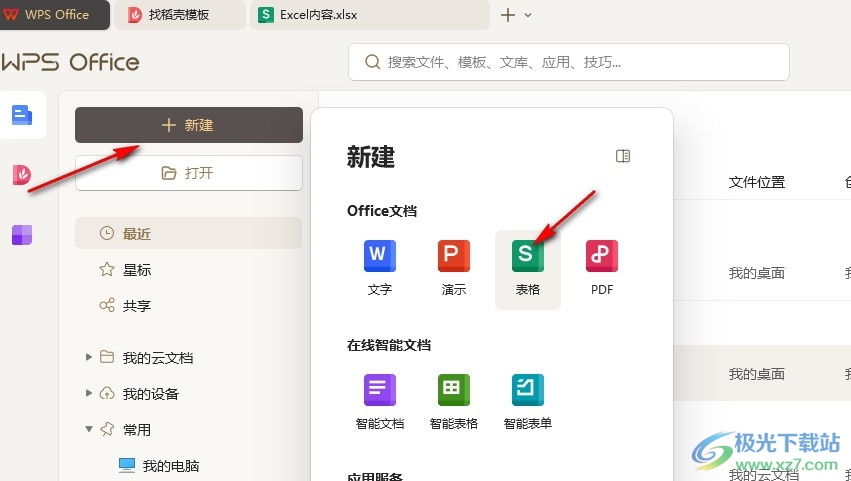
2、第二步,進入表格文檔的編輯頁面之后,我們在該頁面中點擊已經插入的圖表,然后在工具欄中打開“繪圖工具”
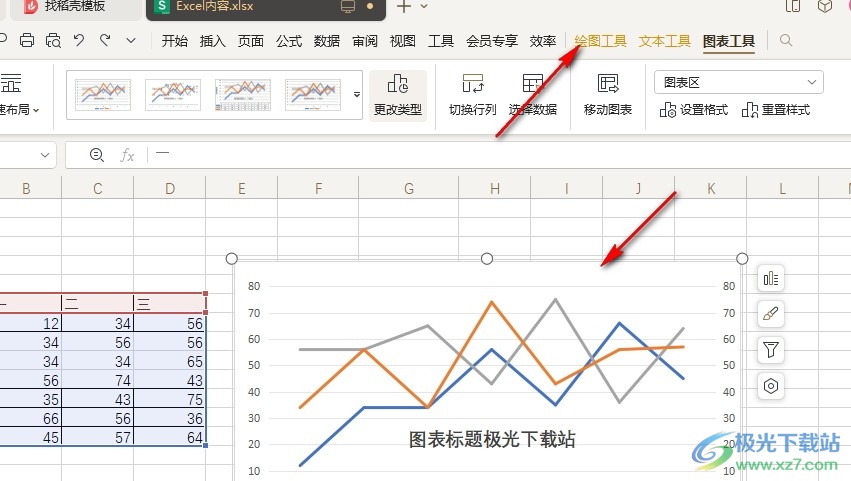
3、第三步,在繪圖工具的子工具欄中,我們點擊打開“填充”工具
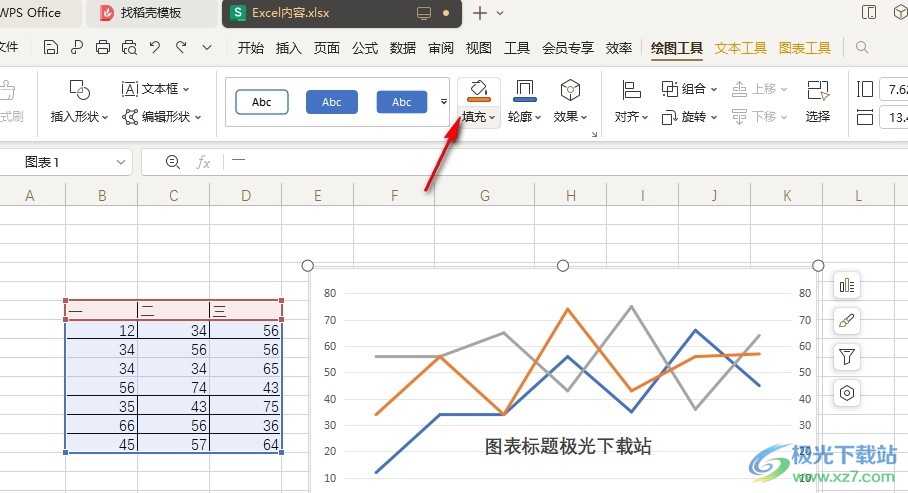
4、第四步,打開填充工具之后,我們在下拉列表中點擊選擇一個自己需要的背景顏色
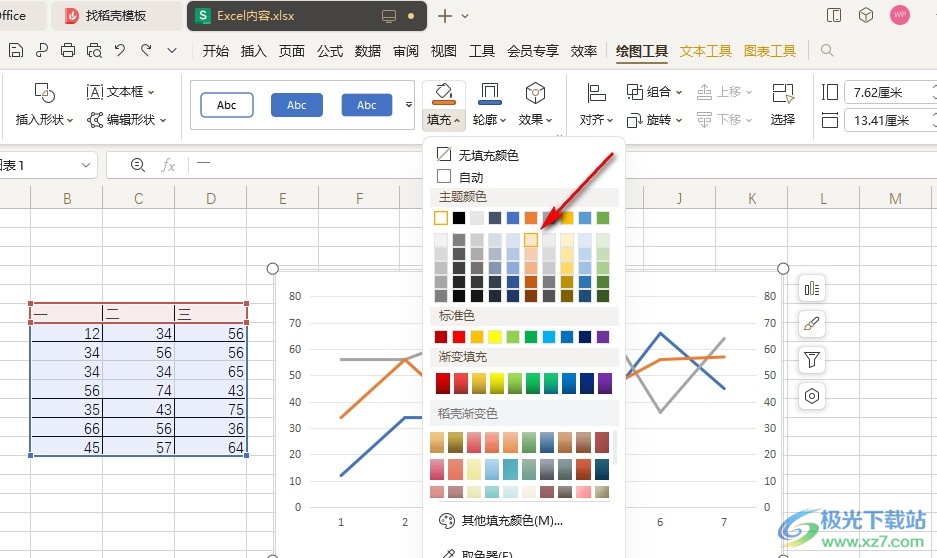
5、第五步,選擇好背景顏色之后,我們在表格中就能看到圖表的背景顏色以及成功被改變
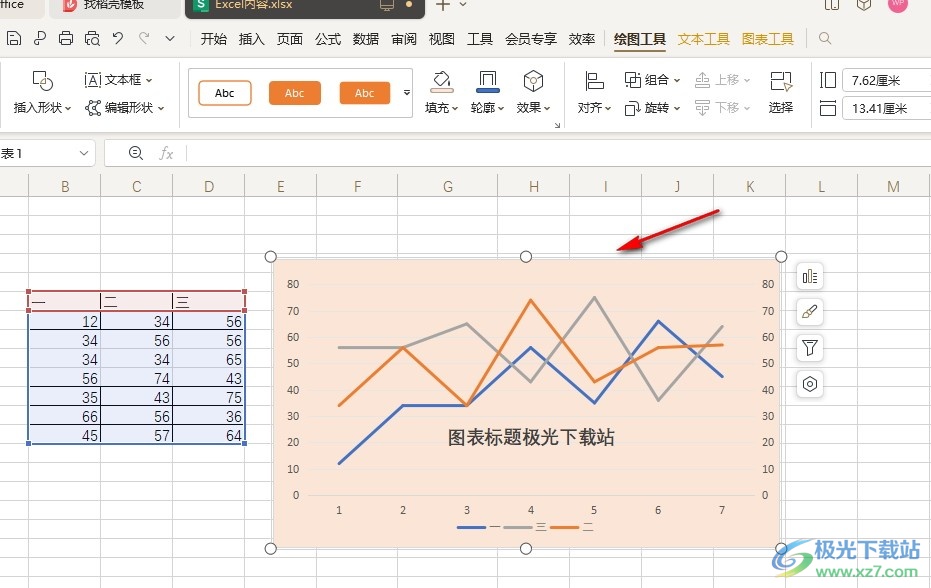
以上就是小編整理總結出的關于WPS Exce設置圖表背景顏色的方法,我們使用WPS打開一個表格文檔,然后在表格文檔的編輯頁面中點擊圖表,再在繪圖工具的子工具欄中打開填充工具,最后在下拉列表中點擊選擇一個自己需要的背景顏色即可,感興趣的小伙伴快去試試吧。

大小:240.07 MB版本:v12.1.0.18608環境:WinAll, WinXP, Win7, Win10
- 進入下載
相關推薦
相關下載
熱門閱覽
- 1百度網盤分享密碼暴力破解方法,怎么破解百度網盤加密鏈接
- 2keyshot6破解安裝步驟-keyshot6破解安裝教程
- 3apktool手機版使用教程-apktool使用方法
- 4mac版steam怎么設置中文 steam mac版設置中文教程
- 5抖音推薦怎么設置頁面?抖音推薦界面重新設置教程
- 6電腦怎么開啟VT 如何開啟VT的詳細教程!
- 7掌上英雄聯盟怎么注銷賬號?掌上英雄聯盟怎么退出登錄
- 8rar文件怎么打開?如何打開rar格式文件
- 9掌上wegame怎么查別人戰績?掌上wegame怎么看別人英雄聯盟戰績
- 10qq郵箱格式怎么寫?qq郵箱格式是什么樣的以及注冊英文郵箱的方法
- 11怎么安裝會聲會影x7?會聲會影x7安裝教程
- 12Word文檔中輕松實現兩行對齊?word文檔兩行文字怎么對齊?
網友評論